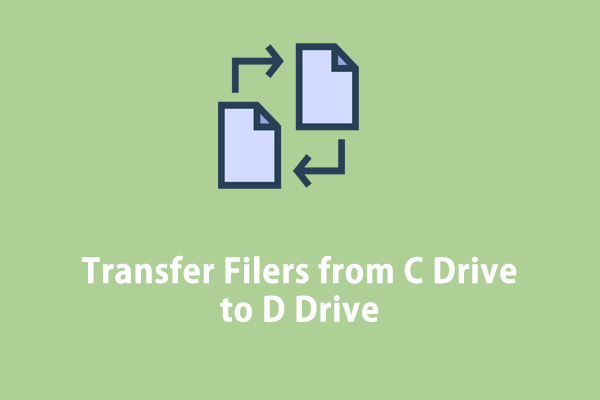Устранение распространенных проблем с жестким диском и защита данных
В этой статье программное обеспечение MiniTool исследует распространенные проблемы с жесткими дисками, расшифровывает коды ошибок, углубляется в причины сбоев, обсуждает восстановление данных и предлагает решения для устранения неисправных жестких дисков.
Жесткие диски являются важными компонентами современных компьютеров и служат основным носителем данных. Поэтому важно защищать ваш жесткий диск в повседневной жизни и работе. Однако проблемы с жестким диском всегда случаются неожиданно. Проблемы с жестким диском, от сообщений об ошибках до физических неисправностей, могут привести к потере данных и нестабильности системы.
Теперь мы представим распространенные ошибки или проблемы жесткого диска и их решения. Также рекомендуются некоторые советы по защите и восстановлению данных.
Что приводит к выходу из строя жесткого диска
Несколько факторов способствуют сбоям жесткого диска, в том числе:
- Механические проблемы: Износ движущихся частей, таких как головка чтения/записи или двигатель шпинделя.
- Логические ошибки: повреждение файловой системы, поврежденные сектора или проблемы с основной загрузочной записью.
- Проблемы с прошивкой: Устаревшая или поврежденная прошивка может привести к нестабильной работе.
- Электрические неисправности: Скачки напряжения или проблемы с электричеством могут привести к повреждению накопителя.
- Перегрев: Чрезмерное нагревание может снизить производительность и срок службы жесткого диска.
12 распространенных проблем/ошибок жесткого диска
В этой части мы перечислим некоторые распространенные ошибки жесткого диска, с которыми вы можете столкнуться.
Жесткий диск заполнен
Когда жесткий диск заполнен, система может работать медленнее, и пользователи могут столкнуться с проблемами при сохранении новых данных. Эту проблему можно решить регулярной очисткой ненужных файлов или обновлением диска большего размера.
Ошибка жесткого диска SMART (ошибка SMART 301) или сбой SMART, прогнозируемый на жестком диске 0
Ошибки SMART (технология самоконтроля, анализа и отчетности) указывают на потенциальный сбой жесткого диска. Ошибка жесткого диска SMART, часто отображаемая как Ошибка жесткого диска SMART 301 или На жестком диске 0 прогнозируется сбой SMARTпредупреждает пользователей о надвигающихся проблемах со здоровьем накопителя.
Жесткий диск 1 (3F1) или загрузочное устройство не найдено (3F0)
Эти ошибки предполагают, что система не может найти загрузочный жесткий диск. Жесткий диск 1 (3F1) или Нет доступного загрузочного устройства (3F0) сообщения могут быть вызваны ненадежными соединениями, повреждением системных файлов или неисправным жестким диском.
Читайте также:Как исправить ошибку жесткого диска 3F1 на ноутбуке HP? Вот 6 решений
Ошибка основного главного жесткого диска или ошибка 3-го, 4-го или 5-го главного жесткого диска
Эти ошибки обычно возникают во время загрузки BIOS/UEFI и могут указывать на проблемы с конфигурацией накопителя или проблемы с кабелями.
Ошибка загрузки диска
А Ошибка загрузки диска Сообщение означает, что компьютер не может запустить операционную систему с жесткого диска. Это может быть связано с повреждением загрузочных секторов, повреждением системных файлов или неисправным оборудованием.
Ошибка циклической проверки избыточностью (CRC)
Ошибка CRC или «Диск недоступен — ошибка данных (проверка циклическим избыточностью)» предполагает повреждение данных. Это может быть связано с поврежденными секторами, проблемами с кабелем или неисправным жестким диском.
Ошибка устройства ввода-вывода
Ошибка устройства ввода-вывода происходит, когда компьютер сталкивается с трудностями при чтении или записи данных с/на жесткий диск. Это может быть связано с неисправными кабелями, устаревшими драйверами или неисправным запоминающим устройством.
Hard Disk Quick (303) или SMART Ошибка жесткого диска 303
Подобно ошибке SMART 301, ошибка жесткого диска SMART 303 предупреждает о потенциальном сбое. Быстрые ошибки 303 часто указывают на неизбежные проблемы с оборудованием.
Ошибка чтения диска
«Ошибка чтения диска» обычно возникает во время процесса загрузки и может быть результатом повреждения загрузочных секторов, поврежденных файлов или сбоя жесткого диска.
Читайте также:7 решений ошибки чтения диска, возникшей в Windows
Неверный параметр
Неверный параметр ошибка может возникнуть во время передачи файлов и часто связана с проблемами с файловой системой или устройством хранения.
Жесткий диск недоступен
Проблемы недоступности могут возникнуть из-за повреждения файловых систем, поврежденных разделов или сбоя оборудования. Может помочь проверка диска и восстановление потерянных разделов.
Жесткий диск становится RAW
Если файловая система жесткого диска становится RAW, это означает, что операционная система не может распознать диск. Восстановление файловой системы или использование инструментов восстановления данных иногда могут решить эту проблему.
Читайте также:Внешний жесткий диск внезапно вышел из строя
Восстановление данных с жесткого диска
Создайте резервную копию вашего жесткого диска
Вы можете регулярно создавать резервные копии своих данных на внешнем диске или в облачной службе, чтобы минимизировать влияние потенциальных сбоев.
Например, вы можете использовать MiniTool ShadowMaker для резервного копирования файлов на жестком диске. Или вы можете создать резервную копию всего жесткого диска целиком. Если ваши файлы отсутствуют или система выходит из строя, вы можете восстановить свой диск, файлы или систему из резервной копии.
Пробная версия MiniTool ShadowMakerНажмите, чтобы загрузить100% чисто и безопасно

Восстановить данные с жесткого диска
Если, к сожалению, ваши файлы отсутствуют на жестком диске, но нет доступной резервной копии, что вы можете сделать, чтобы вернуть свои файлы? В такой ситуации вы можете попробовать MiniTool Power Data Recovery, лучшее бесплатное программное обеспечение для восстановления данных.
Это программное обеспечение специально разработано для восстановления таких файлов, как фотографии, документы, аудио, видео, электронные письма и многое другое, с жестких дисков, твердотельных накопителей, USB-накопителей, карт памяти и других типов устройств хранения данных.
MiniTool Power Data Recovery бесплатноНажмите, чтобы загрузить100% чисто и безопасно

Как починить жесткий диск
Теперь мы перечислим некоторые распространенные решения, которые помогут вам устранить неполадки жестких дисков:
Совет: вам лучше попытаться восстановить данные с вышедшего из строя жесткого диска, прежде чем принимать меры по его ремонту.
- Проверьте соединения: Убедитесь, что кабели надежно подключены. При необходимости замените поврежденные кабели.
- Запустите CHKDSK: команда CHKDSK в Windows может выявить и исправить логические ошибки на диске.
- Обновите драйверы и прошивку: Убедитесь, что драйверы и прошивка вашего жесткого диска обновлены.
- Используйте инструменты SMART: отслеживайте состояние своего накопителя с помощью диагностических инструментов SMART и оперативно устраняйте проблемы.
- Отформатируйте жесткий диск: этот способ может исправить несовместимость файловой системы или проблемы с повреждением.
- Переустановите операционную систему: Если логические ошибки сохраняются, переустановка операционной системы может решить проблемы с файловой системой.
- Обратитесь за профессиональной помощью: Если самостоятельные решения не помогли, обратитесь к профессиональному специалисту или в службу восстановления данных, чтобы помочь вам починить жесткий диск.
Нижняя граница
На вашем жестком диске могут возникнуть различные проблемы, приводящие к потере данных или сбоям в работе системы. Регулярное резервное копирование, упреждающий мониторинг и быстрые действия при возникновении проблем могут помочь смягчить последствия сбоев жесткого диска. Если ничего не помогает, профессиональная помощь может стать ключом к восстановлению ценных данных и восстановлению функциональности вашего жесткого диска.